Как сделать строчку вниз на клавиатуре компьютера?
Нажмите клавишу "Enter" для перехода на новую строчку. Нажимайте несколько раз для нескольких "переводов строки".
Однако, бывают случаи, когда "Enter" используется для отправки данных или выполнения команды. В таких ситуациях можно использовать другую комбинацию клавиш: "Shift + Enter". Такая комбинация приведет к переходу на новую строчку без отправки данных.
Узнайте расположение клавиш на клавиатуре

Вот основные группы клавиш на стандартной компьютерной клавиатуре:
- Буквенно-цифровая группа: включает все буквы английского алфавита (от A до Z) и цифры (от 0 до 9). Эти клавиши расположены в центральной части клавиатуры.
- Функциональные клавиши: их количество варьируется в зависимости от модели клавиатуры, но обычно включает клавиши F1 до F12. Они предназначены для запуска специальных функций и команд в программном обеспечении.
- Клавиши управления курсором: это стрелки вверх, вниз, вправо и влево, а также клавиши Home, End, PgUp и PgDn. Они позволяют перемещаться по документам, таблицам и другим элементам.
- Клавиши модификаторов: такие как Shift, Ctrl и Alt, используются в сочетании с другими клавишами для выполнения специальных команд, например, копирования и вставки текста.
- Клавиши функциональных блоков: включают Print Screen, Scroll Lock и Pause/Break. Они регулируют различные функции компьютера.
- Стандартный набор клавиш: включает Enter, Caps Lock, Tab, Backspace и пробел. Они используются для ввода текста и управления курсором.
Знание расположения клавиш на клавиатуре поможет вам увеличить скорость ввода и улучшить работу. Попробуйте запомнить основные клавиши и обращайтесь к статье при необходимости.
Найдите клавишу со стрелкой вниз
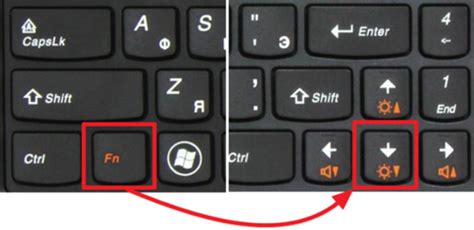
Клавиатура компьютера имеет множество клавиш и символов, но иногда нам нужно найти конкретную клавишу, такую как стрелка вниз. Эта клавиша находится в нижнем ряду клавиш, обычно справа от "Shift". Она обозначена символом "↓" или стрелкой вниз.
Клавиша со стрелкой вниз используется для перемещения вниз по тексту, спискам или другим элементам на экране. При нажатии курсор сместится вниз на одну строку.
Многие программы и веб-страницы используют клавиши со стрелками для навигации и перемещения по содержимому. Также можно использовать сочетания клавиш, например, "Ctrl + ↓", чтобы быстро переместиться вниз на более длинные расстояния.
Итак, если вам нужно переместиться вниз по тексту, списку или другим элементам на экране, просто найдите клавишу со стрелкой вниз на клавиатуре компьютера и нажмите на нее. Быстрое и удобное перемещение по содержимому станет доступным!
Удерживайте клавишу "Shift"

Если вам необходимо сделать строчку вниз на клавиатуре компьютера, вам потребуется удерживать клавишу "Shift". Обычно, чтобы перейти на новую строчку, вы просто нажимаете на клавишу "Enter", однако, если вы хотите оставить символ в текущей строке и перейти на следующую строчку, то вам необходимо удерживать клавишу "Shift" и затем нажать на клавишу "Enter".
Удерживая клавишу "Shift", вы можете создать несколько пустых строк подряд, разделяя их тегом
, чтобы отобразить абзацы текста. Этот подход особенно полезен, если вы пишете текст, содержащий несколько абзацев или разделов.
Не забывайте, что удерживание клавиши "Shift" может отличаться в зависимости от типа клавиатуры. Некоторые клавиатуры могут иметь специальный переключатель для перехода на новую строчку, который также может отображаться как "Enter" или "Return".
Пример:
Это первый абзац.
Это второй абзац.
Это третий абзац.
Удерживайте клавишу "Shift" для создания новых строчек!
Нажмите на клавишу со стрелкой вниз один раз
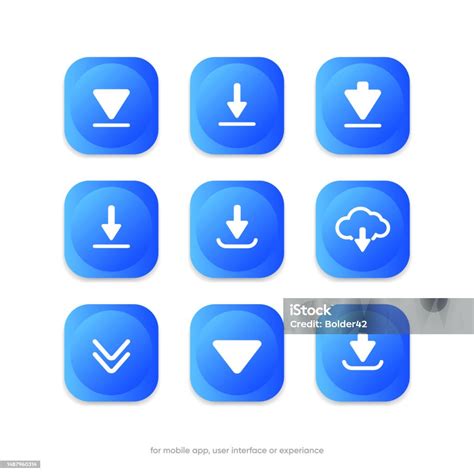
Для выполнения перехода на одну строку вниз на клавиатуре компьютера нажмите клавишу со стрелкой вниз один раз. Обычно эта клавиша находится в правом нижнем углу основной клавиатуры и имеет символ стрелки вниз.
Нажатие этой клавиши переместит курсор на одну строку вниз в текстовых редакторах, браузерах и других программах. Это удобно при работе с текстовыми документами, просмотре веб-страниц или навигации по спискам.
Для выполнения нескольких строк вниз нажимайте клавишу со стрелкой вниз несколько раз. Каждое нажатие переместит курсор на одну строку вниз.
Функциональность клавиши со стрелкой вниз может отличаться в разных программах. Она обычно используется для перемещения по спискам или текстовым полям.
Нажмите клавишу со стрелкой вниз один раз, чтобы сделать строчку вниз на клавиатуре компьютера.
Отпустите клавишу "Shift"

Чтобы сделать строчку вниз, отпустите клавишу "Shift". Это переведет вас из режима заглавных букв в обычный режим ввода.
Клавиша "Shift" расположена слева от буквенных клавиш и имеет стрелку, указывающую вверх. При нажатии на нее все вводимые буквы становятся заглавными.
Если вы хотите ввести строчную букву или специальный символ, необходимо отпустить клавишу "Shift". В противном случае будет введена заглавная буква или символ, соответствующий клавише в верхнем регистре.
Например, когда вы нажимаете на клавишу "Shift" и затем клавишу "A", вы вводите заглавную букву "А". Однако, когда вы нажимаете на клавишу "A" без удерживания клавиши "Shift", вводится строчная буква "а".
Поэтому, чтобы сделать строчку вниз на клавиатуре компьютера, просто отпустите клавишу "Shift" перед вводом нужной буквы или символа. Таким образом, вы сможете вводить текст в нижнем регистре без использования клавиши "Shift".
Проверьте, что строчка вниз сделана
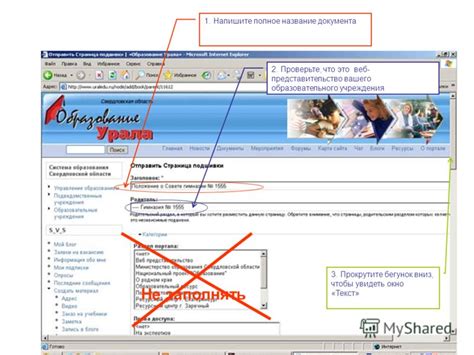
Для проверки функциональности строчки вниз на клавиатуре компьютера, откройте любой текстовый редактор или поле ввода текста. Наберите предложение или слово на русском языке и нажмите кнопку "Стрелка вниз". Если курсор переместится вниз или отправится на последнюю строку текста, значит строчка вниз работает правильно.
Примечание: Поведение клавиши "Стрелка вниз" может варьироваться в зависимости от программы или операционной системы. Если у вас возникли проблемы с работой этой клавиши, попробуйте обновить драйверы клавиатуры или обратитесь к документации по вашей ОС.
Убедитесь, что в вашей клавиатуре нет физических повреждений, которые могут привести к неработоспособности строчки вниз. Если клавиша "Стрелка вниз" повреждена, рекомендуется заменить клавиатуру или обратиться к специалисту для ремонта.
Практикуйтесь для лучших результатов
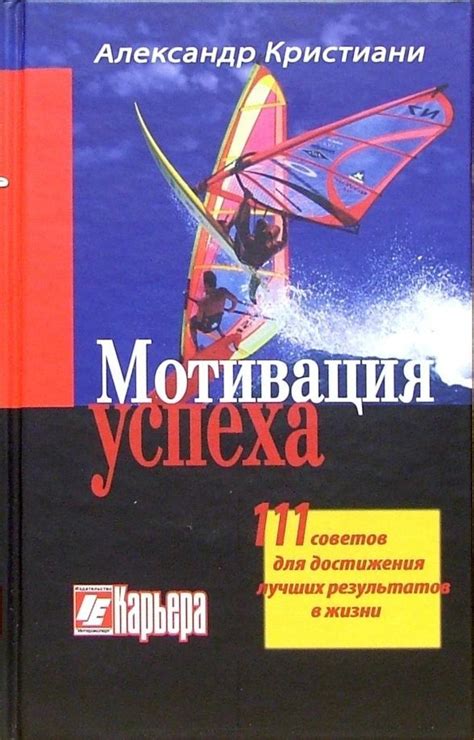
Вот несколько советов, которые помогут вам эффективно практиковаться:
- Регулярность. Постарайтесь уделять время каждый день на практику набора текста. Чем чаще вы практикуетесь, тем быстрее вы прогрессируете.
- Постепенность. Начинайте с простых текстов и постепенно переходите к более сложным. Увеличивайте свою скорость в темпе, который вам комфортен.
- Делайте паузы. Не забывайте делать перерывы во время практики. Это поможет предотвратить усталость и сохранить концентрацию на высоком уровне.
- Используйте тексты с пунктуацией и символами.
Не забывайте, что практика - это ключ к успеху. Используйте эти советы и не отчаивайтесь, если вначале вам кажется сложно. Чем больше вы практикуетесь, тем лучше становитесь в наборе текста на клавиатуре компьютера.